概要
TROCCOでは、画面上の表示日時や転送設定のスケジュール実行などの日時指定に、任意のタイムゾーンを適用できます。
このページでは、それらのタイムゾーンの設定について説明します。
一部、任意のタイムゾーンを適用できないケースがあります。ご注意ください。
固定のタイムゾーンが適用されるケースを参照ください。
サマータイムを採用しているタイムゾーンは夏季に標準時間とずれが発生します。ご留意ください。
タイムゾーンの種類
TROCCOで設定できるタイムゾーンは2つに大別できます。
ユーザー情報に紐づくタイムゾーン
下記に適用されます。
-
画面上の日時表示
タイムゾーンのオフセット(協定世界時との時差)が時刻に続く形式で、ユーザー情報に紐づくタイムゾーンが適用された日時が画面上に表示されます。
たとえば、協定世界時との時差が+9時間であるAsia/Tokyoをタイムゾーンに設定した場合、2023/08/31 15:00:00 +09:00のように表示されます。 -
各種設定で指定するタイムゾーンの規定値
後述の各種設定で指定するタイムゾーンの規定値に、ユーザー情報に紐づくタイムゾーンが適用されます。
ユーザー情報に紐づくタイムゾーンと異なるタイムゾーンを指定したい場合は、それぞれの設定画面でタイムゾーンを変更してください。
ユーザー情報に紐づくタイムゾーンの変更手順
- ログイン中のメールアドレスが表示されているエリアをクリックし、ユーザー情報をクリックします。
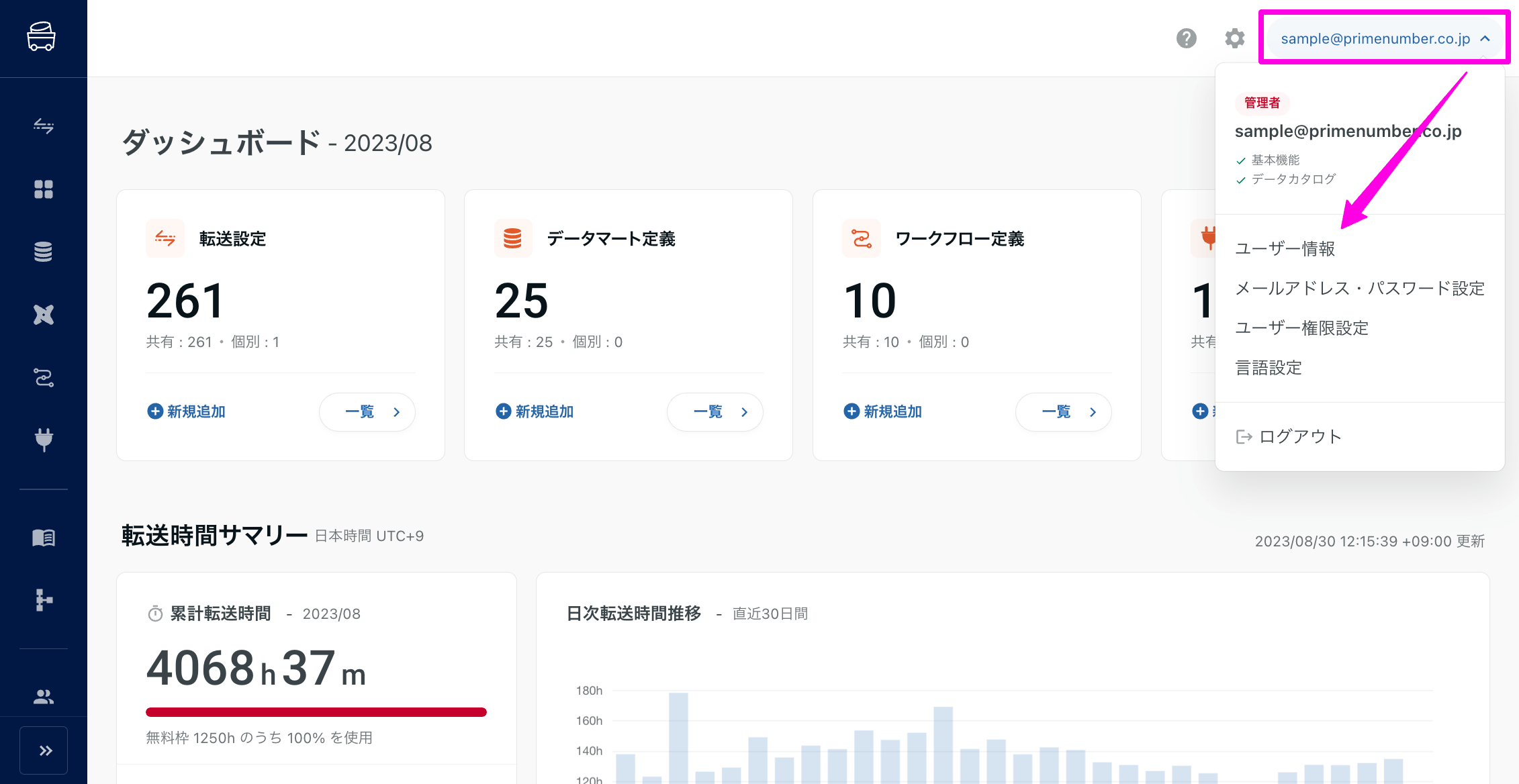
- タイムゾーン設定の編集をクリックします。
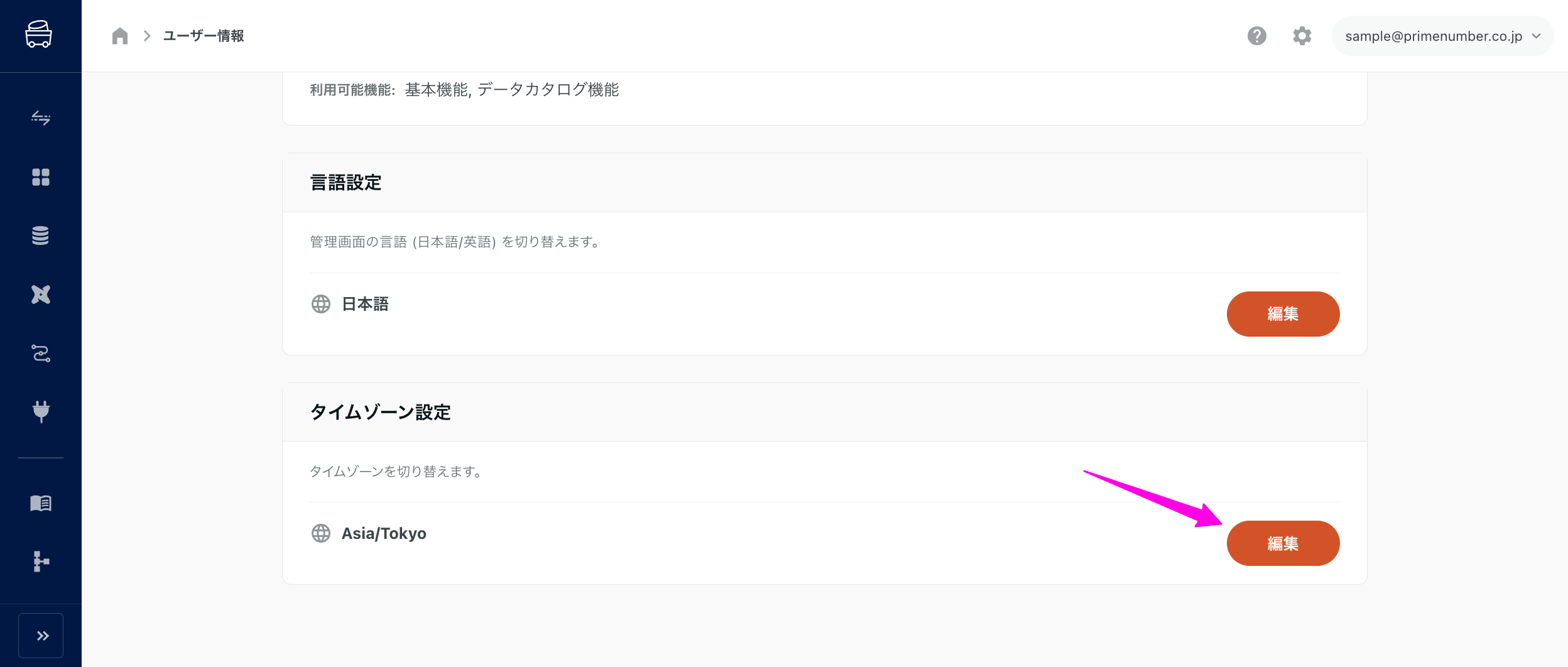
- タイムゾーンを選択し、保存をクリックします。
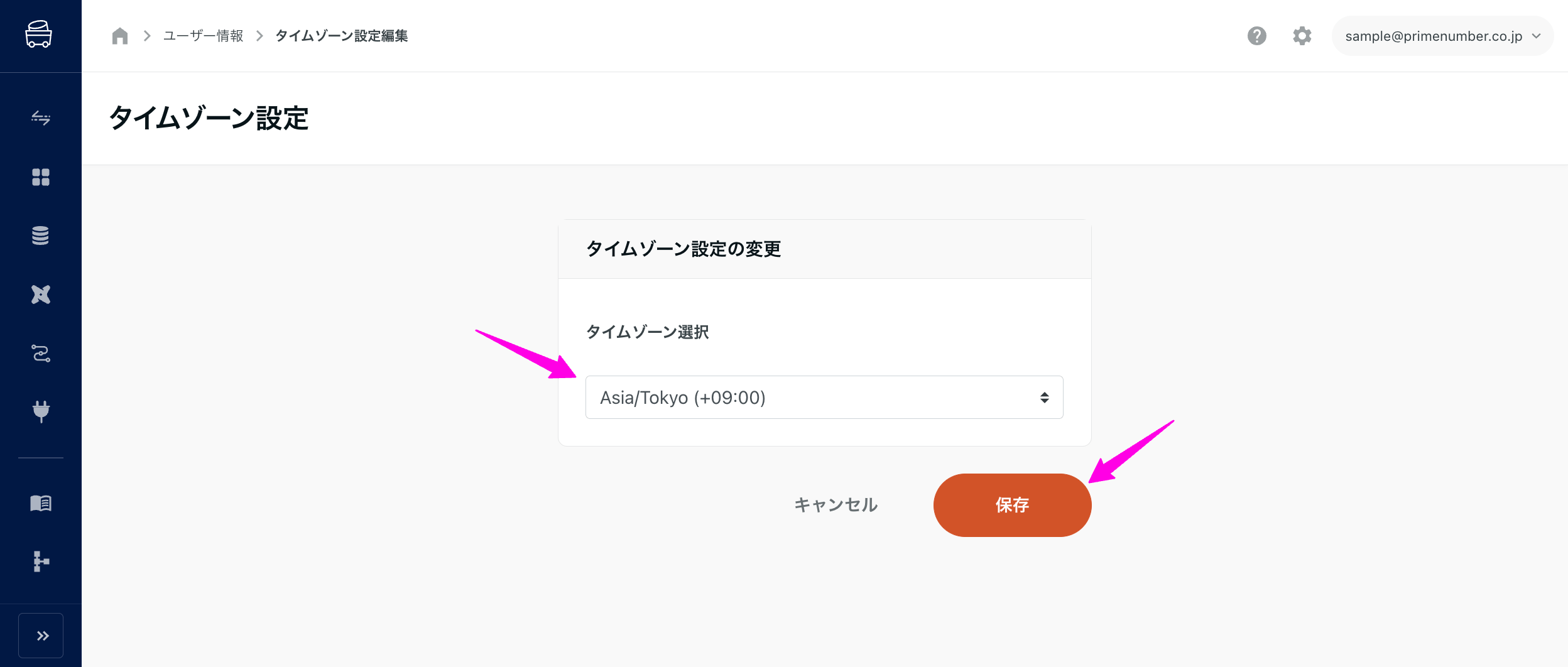
各種設定で指定するタイムゾーン
スケジュール実行日時やカスタム変数に展開する日時など、設定する日時に対して個別にタイムゾーンを指定できます。
個別に指定したタイムゾーンは、ユーザーに紐づくタイムゾーンよりも優先され、各種設定の実行時に適用されます。
例:転送設定のスケジュール登録でタイムゾーンを指定する
- 転送設定詳細のスケジュール設定タブでスケジュールを追加をクリックします。
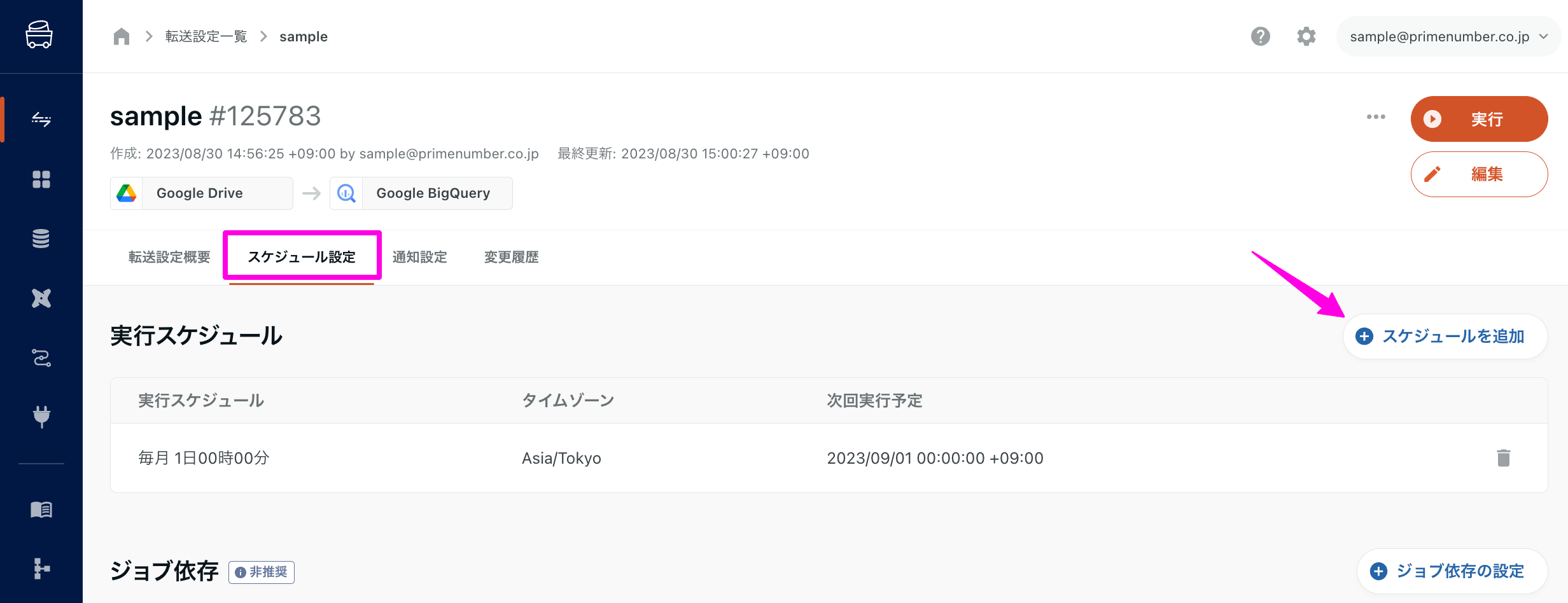
- 任意のタイムゾーンを選択し、保存をクリックします。
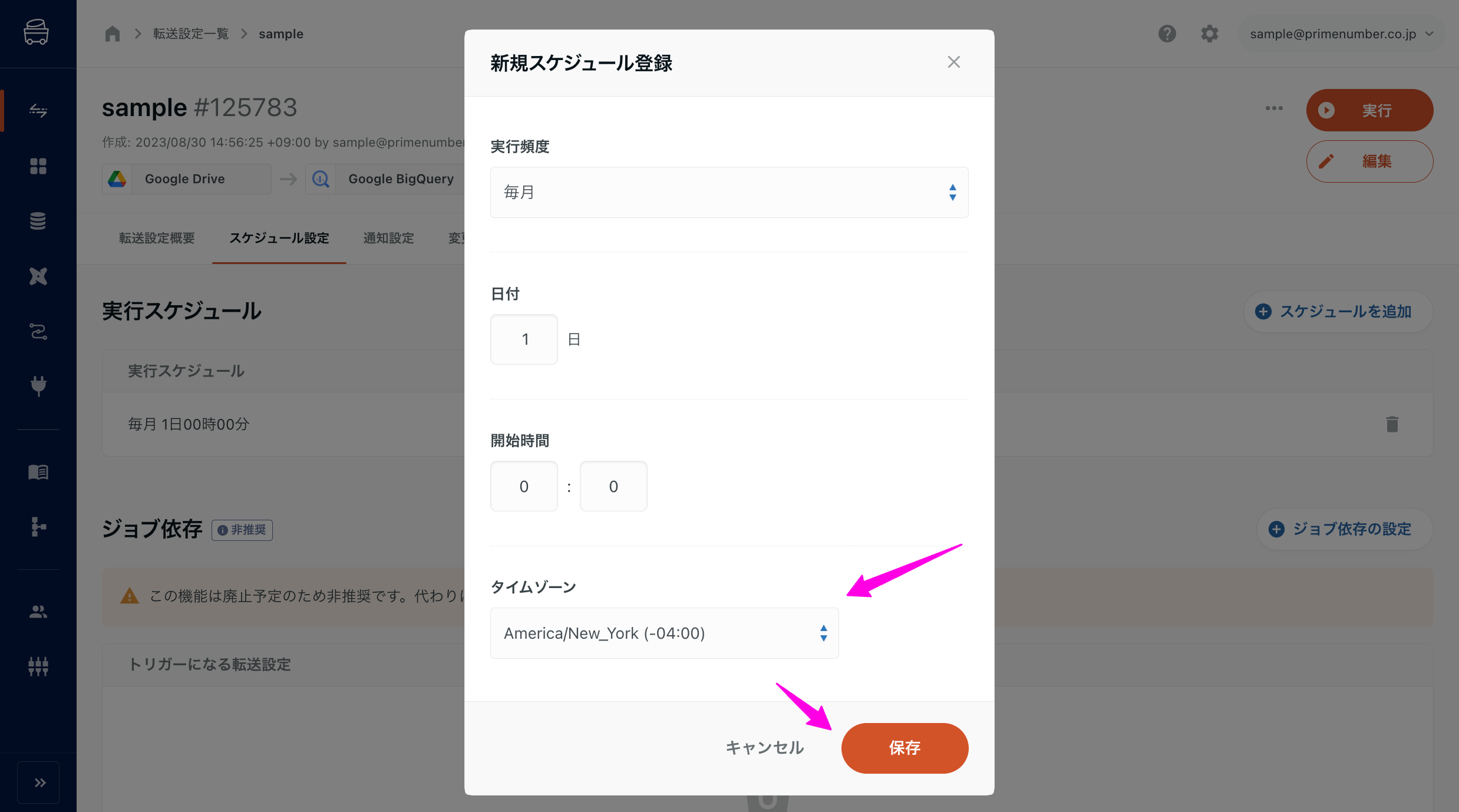
登録したスケジュールは、スケジュール設定タブの実行スケジュールに表示されます。
実行スケジュール列とタイムゾーン列に、上記手順で登録した内容が反映されます。
ただし、次回実行予定列にはユーザーに紐づくタイムゾーンに変換された日時が表示されます。
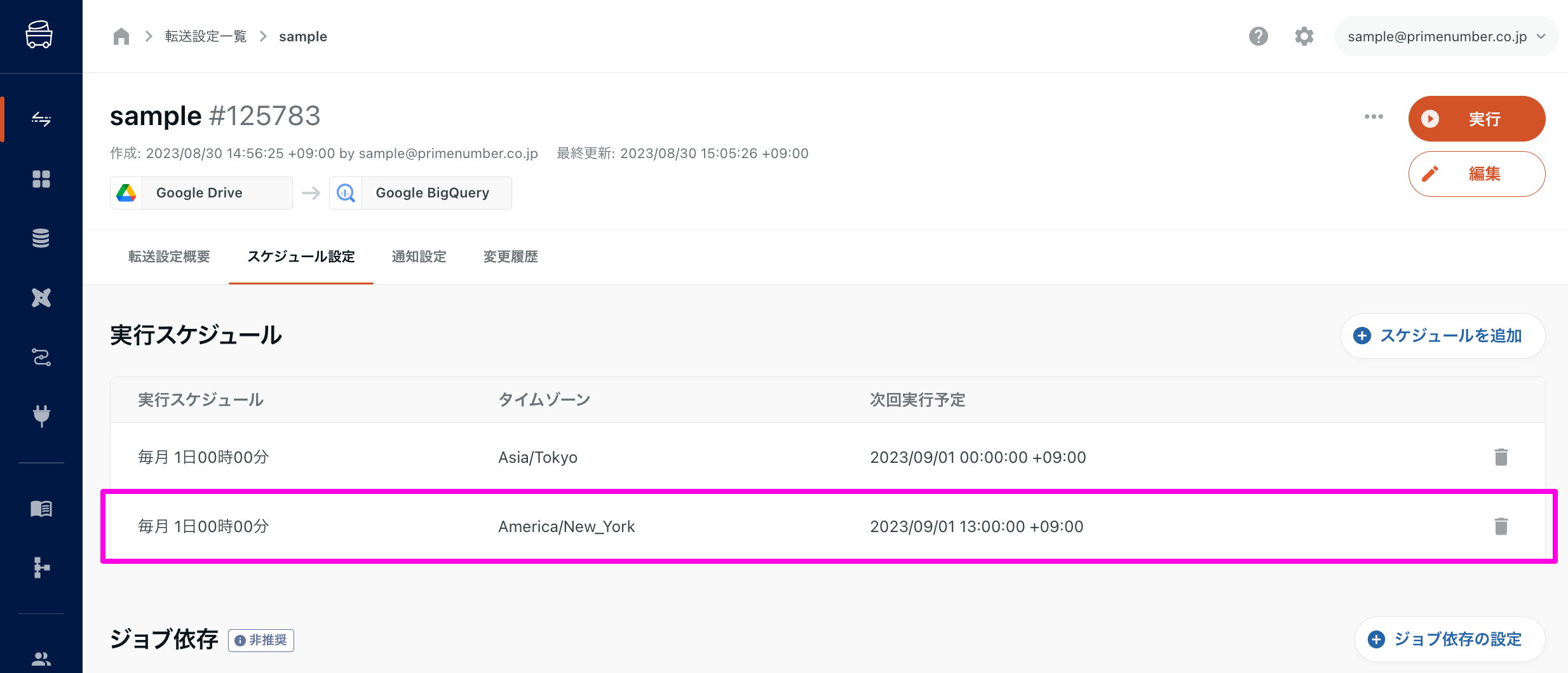
ユーザーに紐づくタイムゾーンを変更すると、変更後のタイムゾーンに変換した日時が次回実行予定の値に表示されます。
固定のタイムゾーンが適用されるケース
以下のケースでは、設定した任意のタイムゾーンではなく、固定のタイムゾーンが適用されます。
Etc/UTC (+00:00)が固定で適用されるケース- 転送先Google BigQuery・データマートGoogle BigQuery
- パーティショニング設定時のパーティションの境界時間
- プログラミングETL
- プログラミング言語に実装されている時刻クラスや時刻モジュールのデフォルトタイムゾーン
- 転送先Google BigQuery・データマートGoogle BigQuery
Asia/Tokyo (+09:00)が固定で適用されるケース- TROCCO API実行系リクエストの
time_zoneパラメータの規定値 - TROCCOホーム画面のダッシュボードの以下の数値の集計期間日時
- 転送時間サマリー
- 転送量サマリー
- CDCサマリー
- TROCCO API実行系リクエストの